Comment coupler des écouteurs ou des écouteurs Beats à votre téléphone et à votre ordinateur
Associer des écouteurs ou des écouteurs Beats(Beats earbuds or headphones) à votre appareil peut être délicat. Le processus varie en fonction du modèle de l' appareil Beats et du système d'exploitation de votre appareil.
Ce didacticiel présente les étapes de couplage des écouteurs, écouteurs et casques Beats(pairing Beats earbuds, earphones, and headphones) avec des téléphones et ordinateurs Apple et non Apple .

Comment mettre les écouteurs ou écouteurs (Earbuds)sans fil Beats(Beats Wireless Headphones) en mode couplage(Pairing Mode)
Votre appareil Beats doit être détectable pour se connecter à votre smartphone ou ordinateur. Suivez les étapes ci-dessous pour mettre vos écouteurs ou écouteurs Beat en mode d'appairage.
Mettez Beats Fits Pro en mode de couplage
- Placez les écouteurs Beats Fit Pro dans l'étui de chargement et fermez l'étui.(Fit Pro)
- Rapprochez le Beats Fit Pro de votre iPhone/iPad/iPod touch et ouvrez le couvercle du boîtier. Votre appareil devrait détecter automatiquement vos Beats et afficher les instructions de couplage.

Si vous utilisez un appareil Android ou si votre iPhone/iPad/iPod touch ne détecte pas automatiquement le Beats Fit Pro , laissez le boîtier ouvert et mettez-le manuellement en mode d'appairage (voir l'étape 3).
- Appuyez et maintenez enfoncé le bouton Système(System) du boîtier de chargement pendant 3 à 5 secondes.

- Relâchez le bouton Système(System) lorsque la LED du boîtier de chargement commence à clignoter en blanc.
Mettez Beats Fits Flex en mode couplage(Pairing Mode)
- Tenez vos écouteurs Beats Flex près de votre téléphone ou de votre ordinateur.
- Appuyez et maintenez enfoncé le bouton d'alimentation(Power) des écouteurs pendant 3 à 5 secondes.

- Relâchez le bouton d'alimentation(Power) lorsque le voyant LED des(’ LED) écouteurs clignote.
Mettez les Beats Studio Buds(Beats Studio Buds) en mode couplage(Pairing Mode)
Ouvrez le couvercle du boîtier de chargement et tenez les Beats Studio Buds à proximité de votre iPhone, iPod touch ou iPad. Votre appareil devrait automatiquement détecter les Beats et afficher une carte de couplage.
Pour rendre les Beats Studio Buds(Beats Studio Buds) détectables sur les appareils non Apple, maintenez enfoncé le bouton Système jusqu'à ce que le (System)voyant clignote(LED) .

Mettez les écouteurs sans fil Powerbeats(Powerbeats Wireless Earphones) en mode couplage(Pairing Mode)
- Appuyez et maintenez le bouton d'alimentation(Power) sur les écouteurs gauche pour allumer vos Power Beats.
- Pour activer le mode d'appairage, maintenez enfoncé le bouton d'alimentation jusqu'à ce que le voyant (Power)LED clignote en blanc.

Mettez les écouteurs sans fil Powerbeats(Powerbeats Wireless Earphones) en mode couplage(Pairing Mode)
Appuyez et maintenez le bouton d'alimentation(Power) pendant au moins cinq secondes. Relâchez le bouton lorsque le voyant clignote.

Mettez Powerbeats Pro en mode couplage
Placez(Place) les deux écouteurs Powerbeats Pro dans l'étui de chargement et ouvrez le couvercle. Tenez les écouteurs sans fil à moins de deux pouces de votre iPhone/iPad (déverrouillé) et suivez les instructions sur la carte de couplage.
Pour effectuer un couplage avec des téléphones ou ordinateurs Mac et non Apple, maintenez enfoncé le bouton Système jusqu'à ce que le voyant (System)clignote(LED) .

Mettez les écouteurs BeatsX(BeatsX Earphones) en mode couplage(Pairing Mode)
Appuyez sur(Press) le bouton d'alimentation des(’ Power) écouteurs BeatsX pendant au moins cinq secondes jusqu'à ce que son indicateur LED clignote.

Mettez Beats Solo3 en mode couplage
Tenez les écouteurs à moins de 2 pouces de votre iPhone déverrouillé, appuyez sur le bouton d'alimentation(Power) et suivez les instructions sur la carte de couplage.
Pour effectuer un couplage avec des appareils Mac et (Mac)Bluetooth non Apple , maintenez enfoncé le bouton d'alimentation du Beats Solo3(Beats Solo3 Power) pendant cinq secondes.

La LED de jauge de carburant(Fuel Guage LED) située sous le bouton d'alimentation clignote lorsque les écouteurs sont en mode d'appairage et détectables.
Mettez Beats Solo2 en mode couplage
Maintenir le bouton b de l’écouteur gauche Beats Solo2 pendant deux secondes met le casque en mode d’appairage.

Mettez Beats Solo Pro en mode couplage
Dépliez votre Beats Solo Pro , tenez-le près de votre iPhone/iPad/iPod touch déverrouillé et suivez les instructions sur la carte d'appairage.
Vous pouvez également déplier les écouteurs et appuyer sur le bouton Mode de l'écouteur gauche pendant au moins cinq secondes.

Mettez Beats Studio3 en mode couplage
Appuyez et maintenez le bouton d'alimentation(Power) pendant cinq secondes et relâchez le bouton lorsque les voyants de la jauge de carburant(Fuel Guage) clignotent.

Si vous utilisez un appareil iOS, tenez les écouteurs Bluetooth près de votre iPhone et appuyez sur Connecter(Connect) sur la carte de couplage.
Associez des écouteurs(Pair Beats EarBuds) ou des écouteurs(Headphones) Beats à votre téléphone
Une fois vos Beats détectables, vous pouvez facilement les connecter à n’importe quel smartphone compatible Bluetooth.
(Pair Beats Headphones)Associer un casque ou des écouteurs (Earbuds)Beats à un iPhone/iPad/iPod touch
Les iPhones/iPads/iPod touch détectent automatiquement les écouteurs ou les écouteurs Beats . Cependant, vous devez approuver la demande de couplage sur votre iPhone, iPad ou iPod touch pour vous connecter et utiliser Beats .
- Appuyez sur Connecter(Tap Connect) sur la carte d'appairage et attendez 5 à 10 secondes pour que les écouteurs/casques Beats se connectent à votre appareil.

- Vous verrez des options pour personnaliser les notifications et les annonces Siri . Sélectionnez Annoncer les appels(Announce Calls) et les notifications(Notifications) , choisissez les applications à partir desquelles Siri annoncera les notifications, puis appuyez sur Continuer(Continue) .

Appuyez sur Personnaliser(Tap Customize) et sélectionnez Pas maintenant si vous ne souhaitez pas que Siri annonce des appels et des notifications.
- Appuyez sur Terminé(Tap Done) pour commencer à utiliser vos écouteurs/casque Beats.
(Pair Beats Earbuds)Associer des écouteurs ou des écouteurs (Headphones)Beats à Android
Rapprochez vos Beats de votre téléphone Android et mettez les écouteurs ou le casque en mode couplage.
- Ouvrez le menu des paramètres Bluetooth(Bluetooth) de votre téléphone , activez Bluetooth et sélectionnez vos Beats dans la section « Appareils disponibles ». Si vous ne trouvez pas vos écouteurs/écouteurs dans la liste des appareils détectables, appuyez sur Rechercher(Scan) et vérifiez à nouveau.
- Appuyez sur Associer(Tap Pair) sur la carte « Demande d'appairage Bluetooth ». Vous verrez un message « Connecté(Connected) pour les appels et l'audio » lorsque votre Beats s'associera correctement à votre téléphone.

Associez des écouteurs(Pair Earbuds) ou des écouteurs(Headphones) à l’aide de l’ application Beats(Beats App) ( Android uniquement)
L' application Beats vous permet de connecter les produits Beats à votre appareil Android . Vous pouvez également utiliser l'application pour mettre à jour vos earbuds/headphonesBeats ou personnaliser ses fonctionnalités et paramètres.
L'application Beats fonctionne avec selected Beats earbuds/headphones et téléphones exécutant Android Nougat 7.0 (ou version ultérieure).
- Installez l' application Beats depuis le Google Play Store(Beats app from the Google Play store) , acceptez les conditions d'utilisation et accordez l'autorisation Bluetooth .
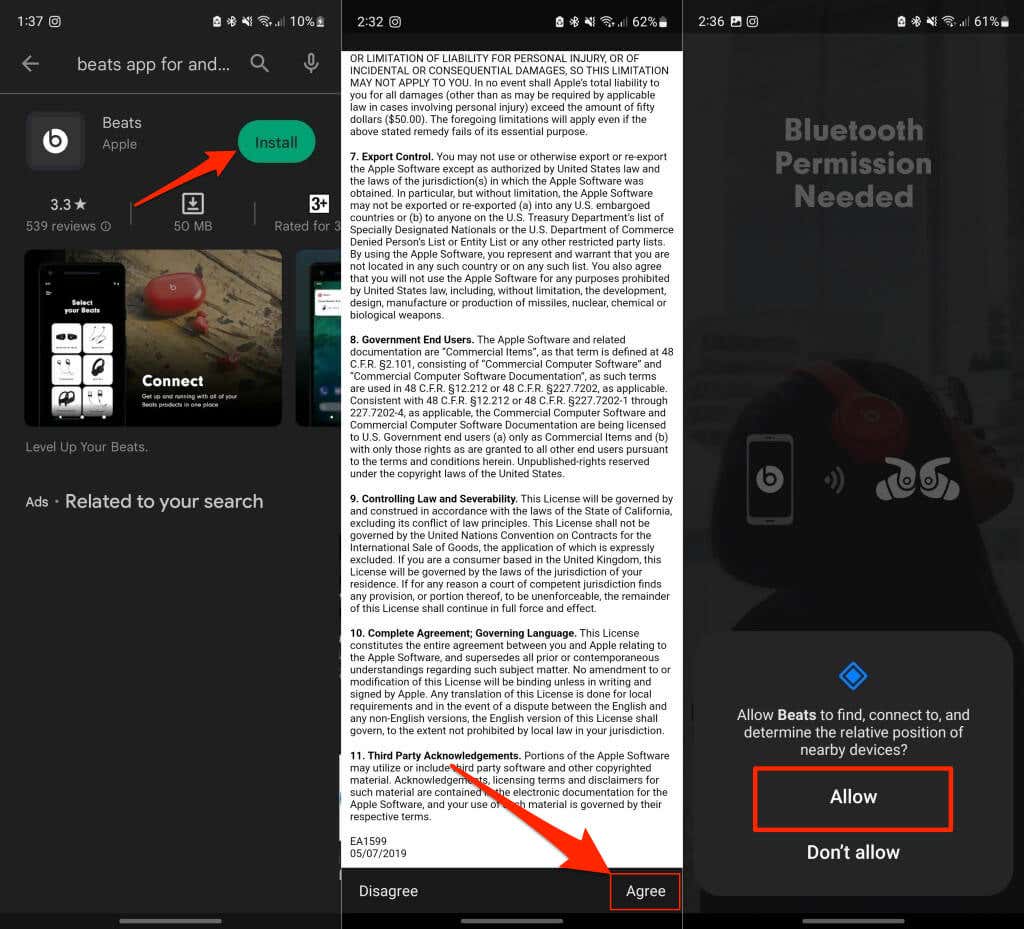
- Sélectionnez votre produit Beats sur la page suivante et suivez les instructions à l'écran pour mettre vos écouteurs/écouteurs en mode d'appairage.

- Appuyez sur la notification Beats Discovered en haut de l'écran de votre appareil.
- Appuyez sur Associer(Tap Pair) sur la carte « Demande d’appairage Bluetooth » pour connecter vos Beats.
- En fonction de votre produit Beats , vous serez invité à choisir comment mettre fin aux appels sur le casque/écouteurs.

Pair Beats Earbuds/Headphones à un Mac(Mac)
Mettez vos Beats en mode couplage et suivez ces étapes.
- Sélectionnez le logo Apple dans la barre de menus de votre Mac(Mac’s menu bar) et sélectionnez Paramètres système(System Settings) (ou Préférences (Preferences)Système(System) ) dans le menu Apple .

- Ouvrez le menu Bluetooth (dans la barre latérale) et activez Bluetooth .

- Faites défiler jusqu'à la section « Appareils(Devices) à proximité » et sélectionnez Connecter(Connect) à côté de vos Beats.

Votre Beats devrait s'associer à votre Mac dans 3 à 5 secondes. Vous verrez une fenêtre contextuelle vous demandant si vous souhaitez configurer la reconnaissance vocale Siri sur les écouteurs/casques.
- Sélectionnez Activer(Select Enable) pour activer Siri ou Annuler(Cancel) pour utiliser vos Beats sans Siri .

Pair Beats Earbuds/Headphones à Windows
Rendez votre appareil Beats détectable et suivez ces étapes pour le connecter à votre PC Windows .
- Ouvrez l' application Paramètres , sélectionnez (Settings)Bluetooth et appareils dans la barre latérale et activez la bascule Bluetooth .
Si votre PC exécute Windows 10 , accédez à Settings > Bluetooth et appareils et activez Bluetooth .
- Sélectionnez Ajouter un appareil pour continuer.

- Sélectionnez Bluetooth(Select Bluetooth) dans la fenêtre contextuelle « Ajouter un appareil ».

- Sélectionnez vos écouteurs/écouteurs Beats dans la liste des appareils détectables.
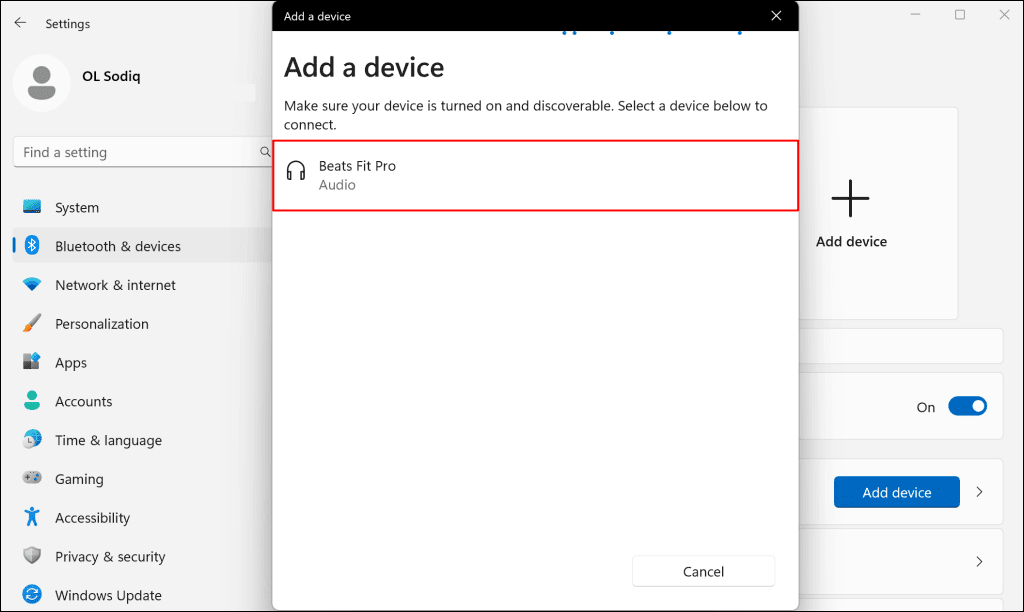
- Sélectionnez Terminé(Select Done) lorsque vous voyez un message « Votre appareil est prêt à fonctionner ! » message.

Connectez les rythmes
Lorsque vous associez un Beats à un iPhone exécutant iOS 10 ou une version ultérieure, Apple associe automatiquement les écouteurs/écouteurs avec d'autres appareils connectés à votre compte iCloud ou Apple ID .
Vos écouteurs/écouteurs Beats ne se connecteront pas ou n’entreront pas en mode de couplage s’ils sont faibles en charge. Chargez votre Beats pendant quelques minutes et essayez à nouveau de le coupler à votre appareil. Réinitialisez votre Beats s’il ne parvient pas à se connecter à votre téléphone ou à votre ordinateur.
Related posts
Red Eclipse est un jeu de tir à la première personne gratuit pour PC Windows
Meilleurs jeux de tir à la première personne gratuits pour Windows 11/10
Game Downloader pour Windows PC télécharge plus de 100 jeux gratuits
Game Fire permet d'optimiser vos jeux vidéo
Game Backup Monitor vous permet de sauvegarder automatiquement les jeux
Freeplane est un logiciel de cartographie mentale gratuit pour Windows 11/10
Comment utiliser Spotify dans les jeux PC via Xbox Game Bar sur Windows PC
Meilleur logiciel d'enregistrement de jeu gratuit pour Windows 10
Logiciel gratuit pour supprimer les dossiers vides dans Windows 11/10
Créez des images conviviales pour le Web avec Bzzt ! Éditeur d'images pour PC Windows
Meilleur logiciel de sauvegarde de jeu gratuit pour PC Windows
Déplacer les programmes installés à l'aide d'Application Mover sous Windows 10
Créez des notes simples avec PeperNote pour Windows 10
Comment mesurer le temps de réaction dans Windows 11/10
Pimentez votre culte à l'église avec Songview pour Windows 11/10
Comment déplacer les programmes installés vers un autre lecteur dans Windows 10
Meilleurs portefeuilles logiciels et matériels Bitcoin pour Windows, iOS, Android
Logiciel Game Booster gratuit pour améliorer les performances de jeu dans Windows 10
Booster de jeu Razer Cortex pour PC Windows
Meilleur logiciel d'emploi du temps gratuit pour Windows 11/10
